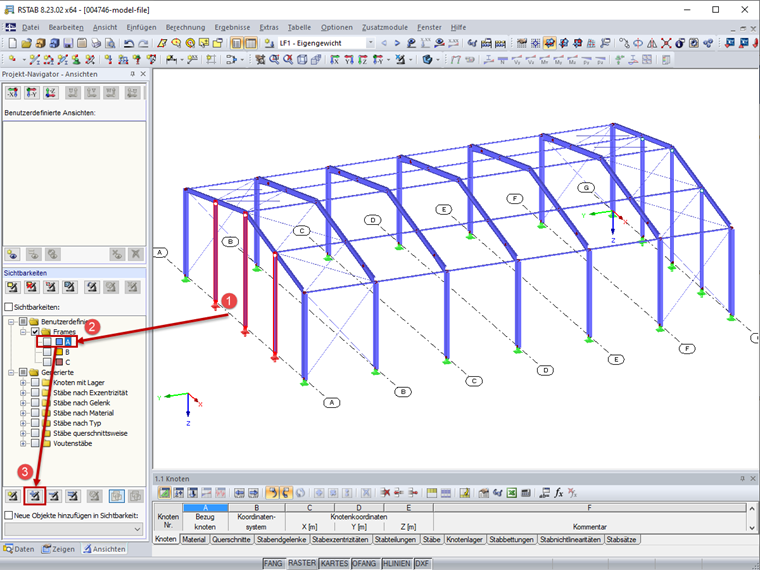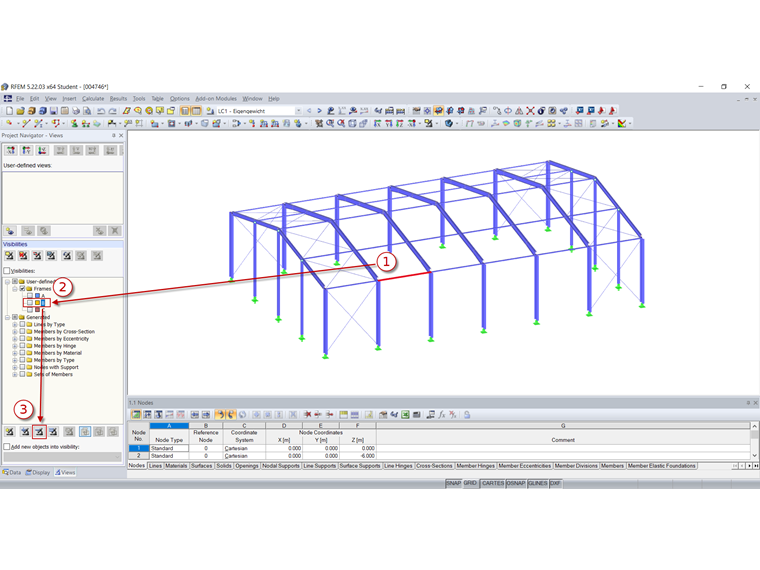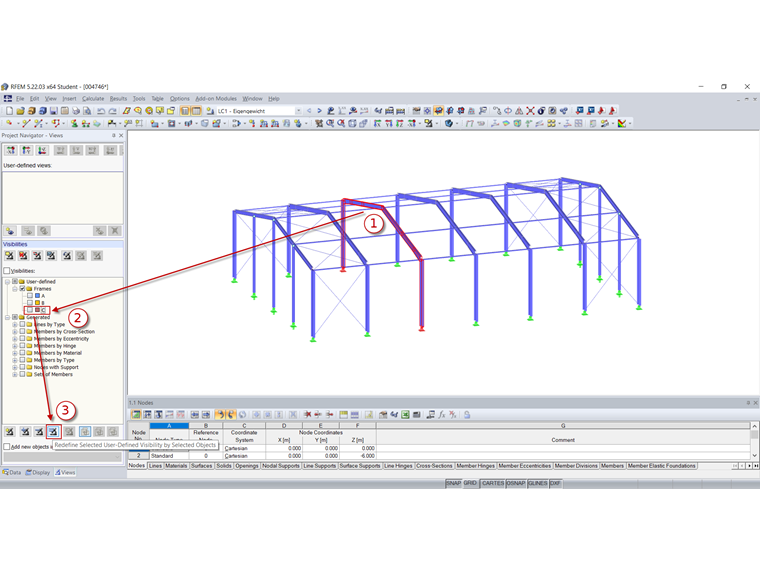Les objets peuvent être intégrés à tout moment dans les visibilités existantes. Vous pouvez quitter le mode de visibilité via le menu « Vues » → « Visibilités » → « Annuler le mode de visibilité ». Sélectionnez ensuite les objets que vous souhaitez ajouter.
Dans le navigateur Vues, cliquez sur la visibilité définie par l'utilisateur que vous souhaitez modifier dans la liste « Défini par l'utilisateur ». Vous pouvez alors vous servir du bouton avec lequel vous pouvez intégrer des objets sélectionnés dans la visibilité définie par l'utilisateur (Figure 01).
De même, vous pouvez utiliser le bouton « Supprimer les objets sélectionnés de la visibilité sélectionnée définie par l'utilisateur » pour supprimer les objets correspondants (Figure 02).
Cliquez sur le bouton « Redéfinir la visibilité sélectionnée définie par l'utilisateur par les objets sélectionnés » pour écraser les objets dans la visibilité cochées dans le navigateur Vues en les sélectionnant dans la fenêtre de travail (Figure 03). Les visibilités existantes peuvent ainsi être redéfinies tout en conservant leur nom.
La vidéo ci-contre montre comment ajouter des barres supplémentaires à la visibilité « A » définie par l'utilisateur. Une barre est ensuite supprimée de la visibilité « B » définie par l'utilisateur. Enfin, la visibilité « C » définie par l'utilisateur est redéfinie par les objets sélectionnés.